« Clics et déclics » se veut une nouvelle rubrique consacrée à l’environnement numérique d’apprentissage de l’Université de Sherbrooke. Vous y trouverez des astuces pour Moodle, bien sûr, mais également pour MonPortfolio, Panopto et Adobe Connect.
Vous utilisez Moodle dans le contexte d’un cours offert en présentiel, en formation hybride ou à distance. Vous y déposez des documents, par exemple des articles scientifiques, des capsules vidéo, des hyperliens vers des sites externes, mais vous ne savez pas si vos étudiantes et étudiants les consultent? Vous soutenez vos étudiants en organisant des discussions dans les forums, en mesurant leur compréhension par des exercices formatifs sous forme de tests, puis vous recueillez les travaux à l’aide de dépôt de devoirs, mais vous n’avez pas la conviction que les personnes étudiantes savent quoi faire afin de bien progresser dans le cours? Vous êtes peut-être à la recherche d’un outil qui vous permettrait de savoir si les étudiantes et étudiants ont bel et bien complété les différentes activités que vous leur avez proposées? L’activité Liste de tâches de Moodle peut vous aider à répondre à ces besoins tout en guidant les apprenantes et apprenants dans les activités à compléter dans votre cours.
Qu’est-ce que la liste des tâches ?
La liste des tâches vous permet de créer une liste sous formes de cases à cocher pour chacune des tâches à accomplir par les personnes étudiantes et de suivre leur réalisation au fur et à mesure qu’ils complètent les éléments de la liste. La personne enseignante et les personnes étudiantes peuvent consulter une représentation visuelle sous la forme d’une barre de progression indiquant ce qui a été accompli jusqu’à présent.

Comment la liste de tâches fonctionne-t-elle?
La liste des tâches comporte les fonctionnalités suivantes :
- une série d’éléments sous forme de cases à cocher que les personnes étudiantes doivent compléter, avec la possibilité d’inclure automatiquement les activités et les ressources que vous avez préalablement ajoutées au cours;
- une barre de progression qui indique le pourcentage de complétion des éléments de la liste;
- la possibilité pour les personnes étudiantes et les personnes enseignantes de cocher manuellement des éléments;
- une option permettant aux personnes étudiantes d’ajouter des éléments privés et des notes à la liste;
- la possibilité d’ajouter des dates d’échéance pour chacun des éléments de la liste.
Comment puis-je l’ajouter à mon cours ?
Selon vos besoins, vous avez trois possibilités pour ajouter une ou des listes de tâches dans votre cours.
- Ajouter une liste des tâches synchronisée avec les activités et les ressources du cours en créant automatiquement une liste de tâches liée aux activités et aux ressources déposées sur la page d’accueil du cours. L’option Afficher les modules du cours dans la liste des tâches créera une liste remplie soit de toutes les activités et ressources de l’ensemble du cours, soit uniquement de celles de la section dans laquelle se trouve la liste des tâches.
- Ajouter manuellement les éléments d’une liste des tâches où la personne étudiante peut cocher chaque élément de la liste au fur et à mesure qu’il est complété.
- Ajouter une liste des tâches permettant à la personne étudiante d’y ajouter ses propres éléments par un ajustement des paramètres de la liste de contrôle. Les tâches qu’une étudiante ou qu’un étudiant ajoute ne seront visibles que pour elle ou lui; ni ses camarades de classe ni même la personne enseignante ne les verront.
Comment accéder aux résultats de la progression ?
Une fois que la liste des tâches est créée et que les personnes étudiantes ont complété des activités, vous pouvez accéder aux résultats de la progression sous forme de tableau ou de barre de progression pour chaque étudiant ou étudiante:
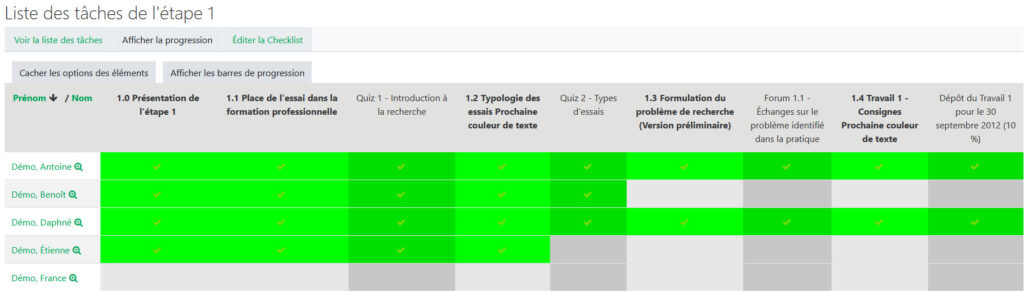

Pour en savoir plus
Consultez notre documentation en ligne dans laquelle vous retrouverez les instructions détaillées pour intégrer cet outil à votre site de cours.
